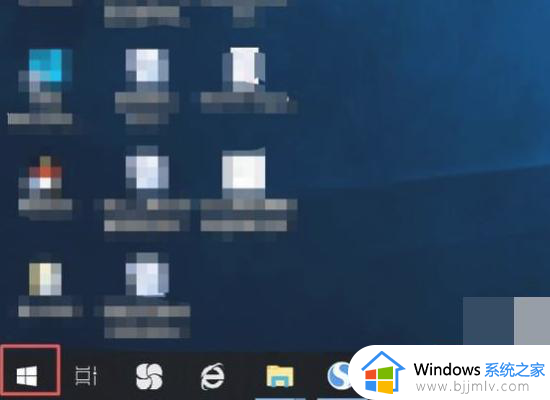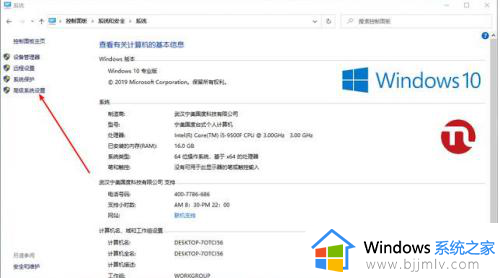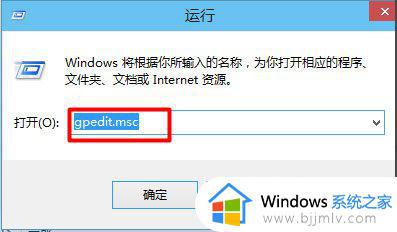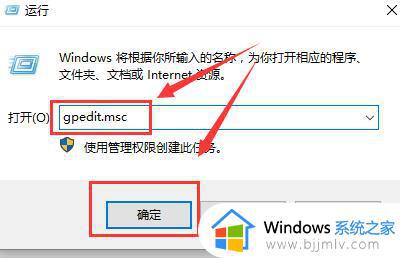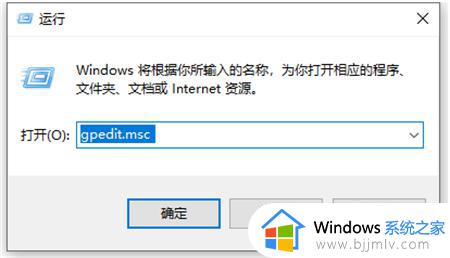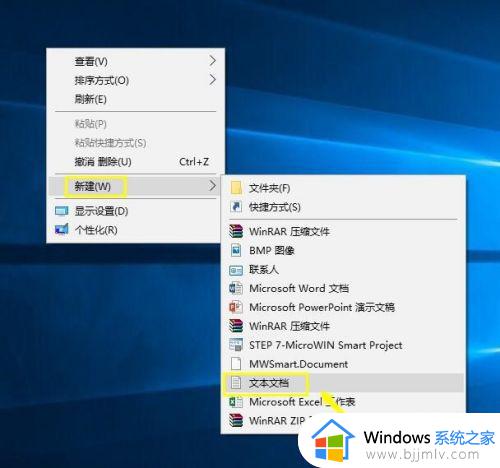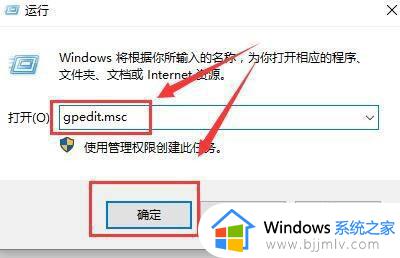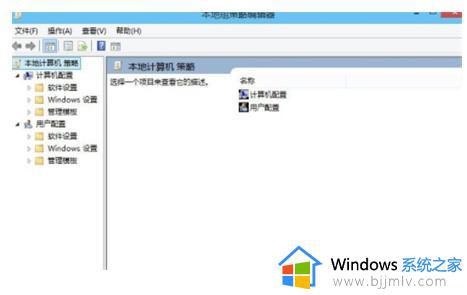win10打开策略组提示无权限怎么办 win10无权限打开组策略处理方法
更新时间:2023-08-06 10:00:00作者:runxin
对于win10电脑中安装的各种应用,用户可以通过组策略编辑器来对默认的应用数据进行调整,以便更好的满足用户操作需求,然而在打开win10系统中的编辑器功能时却莫名出现无权限的提示,无法正常打开,对此win10打开策略组提示无权限怎么办呢?今天小编就带来win10无权限打开组策略处理方法。
具体方法:
1.首先,我们打开电脑。然后我们右击电脑左下角的微软按钮。
2.弹出界面,点击运行。
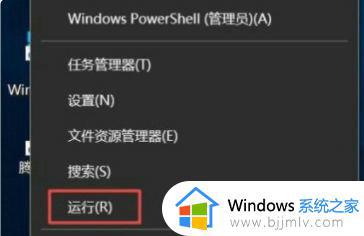
3.要弹出,我们输入controluserpasswords2,然后单击ok,如下所示。
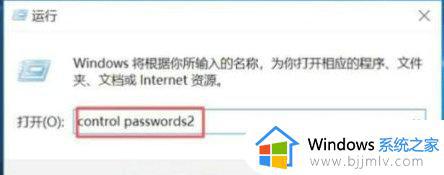
4.在弹出界面中,我们单击属性,这非常重要,如下图所示。
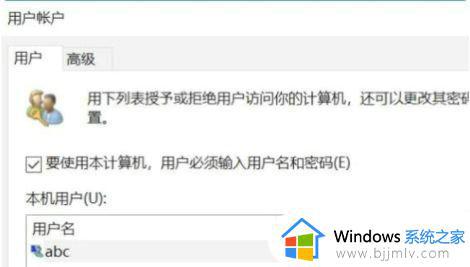
5.在弹出的界面中,我们单击groupmember,然后单击apply,然后单击ok,如下图所示。
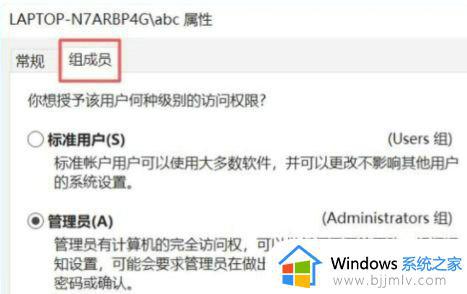
本文就是小编告诉大家的有关win10无权限打开组策略处理方法了,碰到同样情况的朋友们赶紧参照小编的方法来处理吧,希望本文能够对大家有所帮助。